OmniSidebar 是一個Firefox的側邊欄擴展,通過OmniSidebar,一個手勢就能查看你的書簽。跨越屏幕移動側邊欄。單擊標題欄即可打開其它側邊欄。不僅如此,更讓你的側邊欄簡單易用!
OmniSidebar 的側邊欄包含了書簽、歷史、附加組件管理器、代碼片段速記器、查看頁面信息、錯誤控制臺以及下載,單單是附加組件管理器就可以節(jié)省很多時間了,不用再慢慢的使用菜單打開。OmniSidebar 提供左右兩個側邊欄,不過右欄需要使用圖標才能呼出,定制一下工具欄圖標即可。
主要特性:
1、移動側邊欄到屏幕左側或右側
2、將工具欄按鈕置于側欄內從而節(jié)省工具欄空間,并通過單獨的 OmniSidebar 按鈕切換側欄。
-- 這個按鈕可以監(jiān)視新訂閱條目更新(Feed Sidebar)或網頁變動(Update Scanner),只要這些按鈕在側邊欄工具欄內
-- 您需要在定制對話框中拖動想要的工具欄按鈕到 側欄工具欄,因為該欄默認不包含任何按鈕,這與其它工具欄是一樣的。
3、右擊或按Ctrl+左擊(Mac上為Command+左擊)OmniSidebar按鈕打開 迷你面板 。
-- 迷你面板是在側欄關閉時可快速訪問側欄控制器而無需打開側欄的快速方式。
-- 如果側欄工具欄內有工具欄按鈕,則它們會顯示在迷你面板的頂部。
-- 如果側欄標題菜單已啟用,則迷你面板會顯示一個所有可用側欄的列表以便打開。
4、可通過 點擊瀏覽器窗口邊緣 打開和關閉側欄。此特性啟用時將發(fā)光以便您知道何時可以點擊。
-- 此填充區(qū)域的寬度可以通過設置窗口的"調整激活區(qū)域寬度"選項調整。
-- 側欄關閉時右擊或 Ctrl+左擊 (Mac上為 Command+左擊) 瀏覽器邊緣打開迷你面板。
-- MileWideBack 用戶:左側邊緣點擊時與 MileWideBack 之前的默認動作相同,用這種方法切換側邊欄需要 Shift+點擊。
5、點擊側邊欄標題欄彈出一個菜單用于選擇要打開的側邊欄
6、在主側欄的反方向顯示副側欄 。
-- 可在OmniSidebar選項對話框中啟用
--僅位于副側邊欄工具欄中的按鈕(包括副側邊欄按鈕本身)可在副側邊欄中打開頁面。請注意不要在兩個側邊欄內載入同一個頁面,否則會導致側邊欄不穩(wěn)定。
7、將側欄從瀏覽器窗口上 脫離 并顯示在網頁之上。
-- 自動隱藏:移動鼠標到頁面邊緣以顯示
-- 您可以在 OmniSidebar 首選項窗口中設置顯示/隱藏的等待時間
-- 此區(qū)域同樣可以通過"調整激活區(qū)域寬度"選項調整
8、失去焦點時自動關閉側邊欄,比如點擊頁面某處或地址欄時。
-- 如果分離了側邊欄并設置為自動隱藏, 則以隱藏代替關閉。
- PC官方版
- 安卓官方手機版
- IOS官方手機版







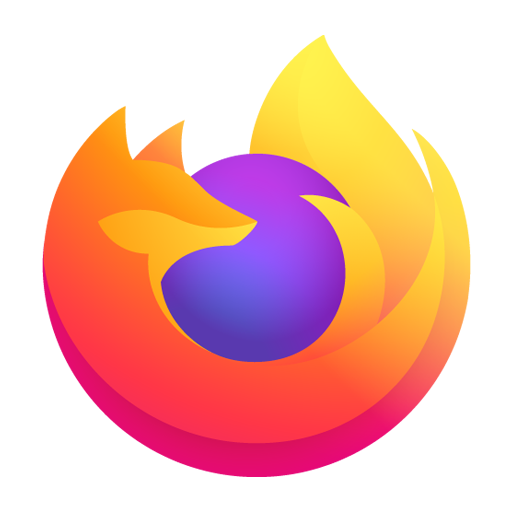




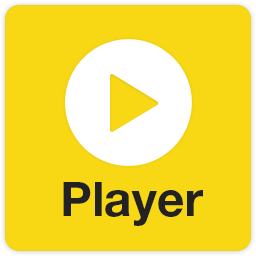


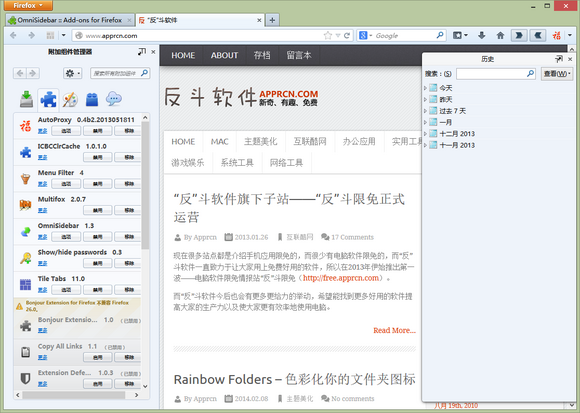
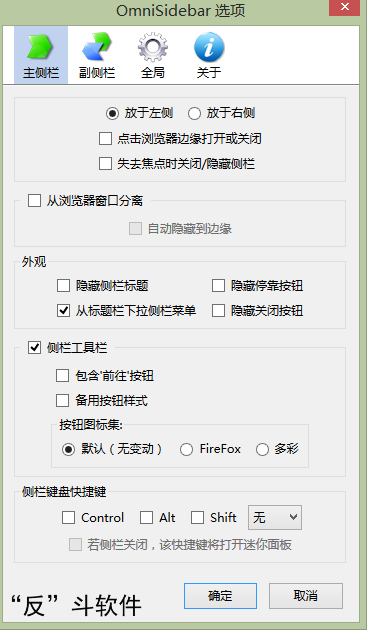
 藍云工具箱綠色免安裝版v4.3 最新版
藍云工具箱綠色免安裝版v4.3 最新版
 酷魚網掃描端2.0.12178.370 官方版
酷魚網掃描端2.0.12178.370 官方版
 摸魚屏保2.0.exe最新版
摸魚屏保2.0.exe最新版
 瘋狂星期四文案最新版1.0 pc電腦版
瘋狂星期四文案最新版1.0 pc電腦版
 鳥人云手機電腦版1.0 官方版
鳥人云手機電腦版1.0 官方版
 VMOS云手機電腦版1.1.5.0 官方版
VMOS云手機電腦版1.1.5.0 官方版
 飛智游戲廳電腦版(飛智游戲手柄連接軟件)v2.5.0.7 PC空間站版
飛智游戲廳電腦版(飛智游戲手柄連接軟件)v2.5.0.7 PC空間站版
 fanbook客戶端v1.6.97.1552 官方版
fanbook客戶端v1.6.97.1552 官方版
 iriun webcam for pc2.8.0 pc版
iriun webcam for pc2.8.0 pc版
 ElevenClock(win11時鐘小工具)3.7.0 免費版
ElevenClock(win11時鐘小工具)3.7.0 免費版
 定時強制鎖屏軟件1.0 彩蛋版
定時強制鎖屏軟件1.0 彩蛋版
 Windows微信多開助手v1.0 C++版
Windows微信多開助手v1.0 C++版
 eSearch識屏搜索1.7.4 免費版
eSearch識屏搜索1.7.4 免費版
 電腦助手20220718單文件版免費下載
電腦助手20220718單文件版免費下載
 自然人電子稅務局(扣繳端)V3.1.173 全國通用版
自然人電子稅務局(扣繳端)V3.1.173 全國通用版
 批量二維碼生成器1.2.0 免費版
批量二維碼生成器1.2.0 免費版
 神雕雕刻輔助軟件3.0.2.9 官方版
神雕雕刻輔助軟件3.0.2.9 官方版
 柜柜PC客戶端(家具設計)3.4.1.2 官方正式版
柜柜PC客戶端(家具設計)3.4.1.2 官方正式版
 剪切板資源捕獲器(抓取下載鏈接工具)1.0.0 免費版
剪切板資源捕獲器(抓取下載鏈接工具)1.0.0 免費版
 我的ABC軟件工具箱6.25.0 官方64位版本
我的ABC軟件工具箱6.25.0 官方64位版本
 奧維互動地圖2023高清衛(wèi)星地圖v9.7.1 X64 官方版
奧維互動地圖2023高清衛(wèi)星地圖v9.7.1 X64 官方版
 滴答清單電腦客戶端4.2.0.1最新版
滴答清單電腦客戶端4.2.0.1最新版
 Zan圖片虛擬打印機5.0 老胡漢化版
Zan圖片虛擬打印機5.0 老胡漢化版
 MveBox(哩嗶哩Blibli解析下載工具)1.0 免費版
MveBox(哩嗶哩Blibli解析下載工具)1.0 免費版
 Simple Allow Copy(萬能網頁復制插件)0.8.3 最新版
Simple Allow Copy(萬能網頁復制插件)0.8.3 最新版
 云上越秀電腦版4.5.1.2 官方版
云上越秀電腦版4.5.1.2 官方版
 2021吾愛京東助手520特別版
2021吾愛京東助手520特別版
 云屋白板4.9.3.0最新版
云屋白板4.9.3.0最新版
 今目標免費版2021版10.3.0.253 官方版
今目標免費版2021版10.3.0.253 官方版
 藍奏云直鏈解析工具1.0綠色版
藍奏云直鏈解析工具1.0綠色版
 劃詞搜題工具1.0免費版
劃詞搜題工具1.0免費版
 剪切板記錄工具cliptrap1.0.5綠色版
剪切板記錄工具cliptrap1.0.5綠色版





 山東通辦公平臺2.6.731000.50 標準版
山東通辦公平臺2.6.731000.50 標準版 再見極域(byebye極域)綠色版
再見極域(byebye極域)綠色版 谷歌地球綠色版(Google earth專業(yè)版)7.3.3.
谷歌地球綠色版(Google earth專業(yè)版)7.3.3. 谷歌地球專業(yè)版破解版7.2.5.2042 官方中文特
谷歌地球專業(yè)版破解版7.2.5.2042 官方中文特 三菱PLC模擬仿真中文軟件(FX-TRN-BEG-CL)1.
三菱PLC模擬仿真中文軟件(FX-TRN-BEG-CL)1. 通過qq號查手機號工具安卓+電腦
通過qq號查手機號工具安卓+電腦 局域網打印機共享工具7.2 免費版
局域網打印機共享工具7.2 免費版 筆記本電池修復軟件(強效電池修復工具)2.2
筆記本電池修復軟件(強效電池修復工具)2.2